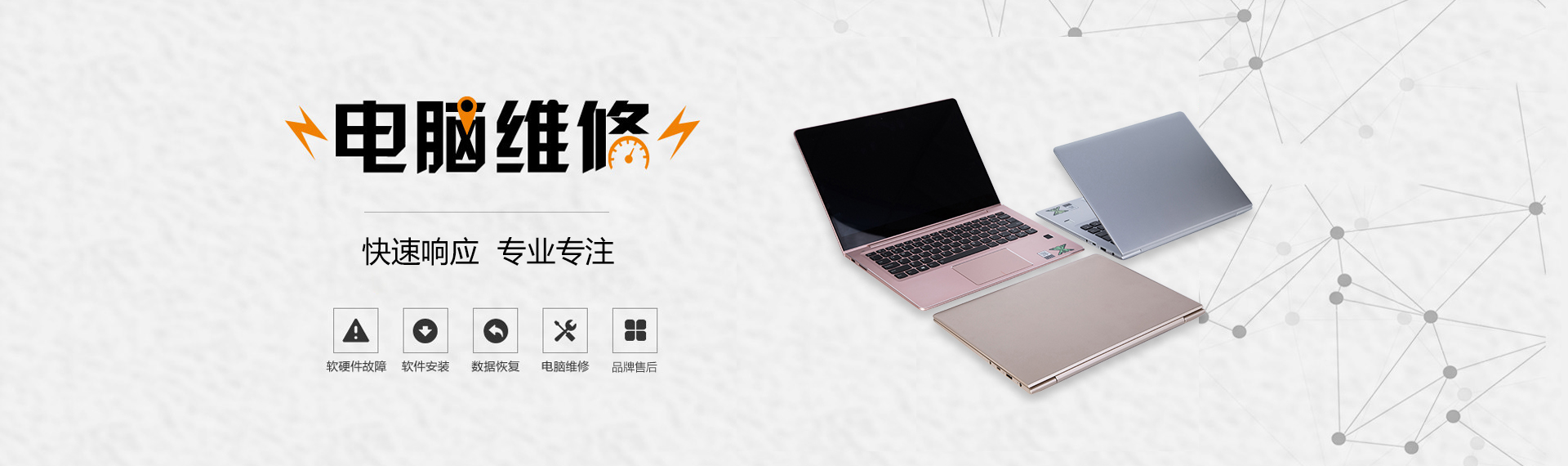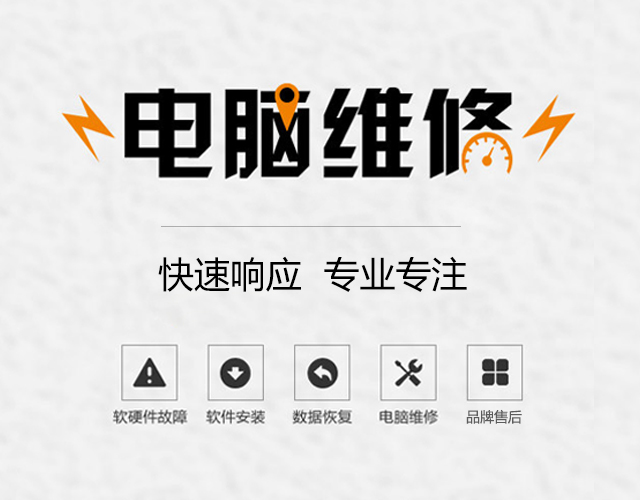戴尔电脑开机后进不了系统怎么办?
发布时间:2023-08-16戴尔电脑作为世界领先的技术品牌之一,在用户中拥有广泛的用户群。然而,有时候用户也会遇到一些问题,比如开机后无法进入系统。这个问题可能源于多种原因,但是不要担心,本文将帮助您解决戴尔电脑开机后无法进入系统的问题。
问题可能的原因
在解决问题之前,了解可能的原因是非常重要的。以下是戴尔电脑开机后无法进入系统的一些常见原因:
系统文件损坏或缺失
硬件故障
软件冲突
病毒或恶意软件感染
驱动程序问题
解决戴尔电脑开机后无法进入系统的方法
方法一:安全模式
重启电脑。
在戴尔的启动画面上,按住F8键不放。
在高级启动选项菜单中,选择“安全模式”。
按照屏幕上的指示操作,并尝试重新启动电脑。
方法二:修复启动
重启电脑。
在戴尔的启动画面上,按住F8键不放。
在高级启动选项菜单中,选择“修复计算机”。
在系统恢复选项窗口中,选择“启动修复”。
按照屏幕上的指示操作,并尝试重新启动电脑。
方法三:检查硬件故障
检查电脑是否有任何硬件连接问题,如内存条、硬盘连接线等。
如果可能,尝试更换或升级硬件组件。
如果问题仍然存在,建议联系戴尔客户支持中心以获取进一步的帮助。
方法四:扫描病毒或恶意软件
更新您的杀毒软件并进行全面扫描。
如果杀毒软件检测到任何病毒或恶意软件,请按照软件指南删除或隔离它们。
方法五:恢复或重装操作系统
使用系统恢复功能来恢复到之前的稳定状态。
如果系统恢复无效,考虑重装操作系统。
请确保在重装操作系统之前备份重要数据。
常见问题与解答
为什么我的戴尔电脑开机后无法进入系统?
这可能是因为您的系统文件损坏或缺失,硬件故障,软件冲突,病毒或恶意软件感染或驱动程序问题。
2. 我应该如何进入安全模式?
在戴尔的启动画面上,按住F8键不放,然后在高级启动选项菜单中选择“安全模式”。
3. 我的戴尔电脑经过修复启动仍然无法进入系统,我该怎么办?
您可以尝试检查硬件故障,扫描病毒或恶意软件,或考虑恢复或重装操作系统。
4. 如果以上方法都无效,我该联系谁寻求进一步的帮助呢?
如果以上方法都无效,建议您联系戴尔客户支持中心以获取进一步的帮助。
结论
当您的戴尔电脑开机后无法进入系统时,不要惊慌。通过尝试安全模式、修复启动、检查硬件故障、扫描病毒或恶意软件,以及恢复或重装操作系统等方法,您很有可能解决这个问题。如果问题仍然存在,不要担心,戴尔客户支持中心将随时为您提供进一步的帮助。希望您的戴尔电脑能够尽快恢复正常!